Техника бренда Apple пользуется сегодня широкой популярностью, оставаясь синонимом качества и функциональности, поэтому разнообразные графические и музыкальные редакторы для MacBook, Форекс терминал на ipad и т.д. пользуются повышенным спросом. Ведь практически все устройства производства данной компании предполагают использование только лицензионного программного обеспечения, поэтому далеко не все программы работают с ними корректно (если вообще работают).
MacBook Pro, MacBook Air, Mac Pro, iMac, Mac mini и другие. В данном случае речь идет не столько о моделях компьютеров, сколько об устройствах, которые работают на операционной системе OS X (Snow Leopard, Leopard, Lion). Как я уже раньше писал, не так давно стал обладателем планшета этой марки и, почувствовав все плюсы, решил, что покупать ноутбук буду того же производителя.
Как правило, купленный ноутбук устраивает меня по всем параметрам максимум 3 года – потом он начинает подтормаживать, устаревает и я начинаю думать про покупку более нового, мощного и современного устройства. Вот и теперь настало время обновления, поэтому был приобретен MacBook Pro с 17-дюймовым монитором и процессором i7.
В первую очередь после покупки ноутбука я начал разбираться с незнакомой для меня и совершенно новой операционной системой OS X Snow Leopard. Учитывая то, что ноутбук покупался для работы, я сразу же попробовал установить на него терминал Форекс Metatrader 4. Благодаря просмотренной ранее информации в сети, я знал, что в принципе сделать это вполне возможно, хотя, Metatrader 4 предназначена для работы все-таки с Windows. Хотя, данная особенность для меня не совсем понятна – макбуки очень популярны, ними пользуются многие солидные трейдеры, а программы для работы нет.
Есть возможность использования Web-платформы для торгового счета, но, как бы там ни было, это не Metatrader 4, привычный и понятный для работы. Поэтому для меня установка именно MetaTrader 4 на Apple MacBook стала насущной проблемой. В качестве наиболее оптимального решения я нашел два варианта:
1. Установка терминала MetaTrader 4 с использованием эмулятора Windows (программа CrossOver, платная 70$, есть возможность бесплатного тестирования на протяжении одного месяца).
2. Создание на компьютере виртуальной машины с использованием бесплатной программы VirtualBox, установка в данную виртуальную оболочку операционной системы Windows 7. Дальше все действия как обычно – стандартная установка терминала Metatrader 4. Я использую бесплатное программное обеспечение, по слухам, данная программа не столь оперативно работает, как Parallels Desktop, но при добавлении 4 Гб ОЗУ на макбук не вижу разницы в качестве работы.
Существует еще и третий вариант – создание раздела под операционную систему Windows на жестком диске с использованием программы Boot Camp (стандартная программа для операционной системы X Snow Leopard).
В таком случае достаточно просто выбрать при загрузке, где будете работать – в OS X либо в Windows. Но данный вариант для меня не очень приемлем, так как в таком случае придется постоянно перезагружать компьютер, чтобы запустилась виртуальная winwods для MetaTrader 4 либо работать исключительно в Windows. В таком случае непонятно, зачем вообще покупать MacBook Pro.
Исключая третий вариант, предлагаю более подробно рассмотреть первые два, позволяющие установить терминал MetaTrader 4 на компьютеры производства компании Apple.
Сначала рассматриваем CrossOver и MetaTrader 4:
1. Установка программы CrossOver происходит стандартно, как и остальных приложений для Mac.
2. Загрузка программы MetaTrader 4, которую любой брокер Форекс предлагает загрузить с сайта.
3. Запуск загруженного файла mt4setup.exe для установки (обыкновенная процедура в Windows), после чего программа CrossOver предложит запустить с ее помощью приложение по установке.
4. Необходимо согласиться и выбрать: Use Bottle – Microsoft Offise 2007, потом путь к скачанному файлу, далее нажать Run.
5. Далее достаточно просто следовать инструкциям: согласиться с лицензионными соглашениями, выбрать язык English (русский здесь не работает, что стало ясно после многочисленных попыток его настройки, добавления шрифтов и т.д.).
6. По окончании установки открывается finder (то же самое, что и проводник в ОС Windows) и пользователь получает возможность перетащить ярлык запуска терминала на свой рабочий стол.
7. После этого нужно нажать Save Command to Programs menu, чтобы сохранить команду для последующего запуска терминала. Во время следующего запуска ярлыка с рабочего стола в автоматическом режиме запустится CrossOver, а вместе с ним и терминал, что обеспечит высокую скорость работы и отсутствие каких-либо проблем и сложностей.
Несмотря на множество преимуществ установки МТ4 с данной программой, есть и некоторые минусы подобного решения:
— в операционной системе OS X отсутствуют папки терминала, в которые можно устанавливать дополнительные стратегии Форекс, советники, индикаторы и т.д.;
— работает терминал только на английском языке, так как шрифты виндоус несовместимы.
Меня подобные ограничения абсолютно не смущают, так как для выполнения анализа Форекс я использую стандартные инструменты терминала, и потребности в нормальной работе и установке советников, индикаторов у меня нет.
Второй способ установки в виртуальной среде Windows терминала Metatrader 4:
1. Необходимо загрузить и установить программу VirtualBox (это бесплатная программа, также можно использовать Parallel Desktop) как стандартное приложения Apple (следуя подсказкам).
2. Дальше нужно запустить программу VirtualBox.
3. Выполняем установку в появившейся виртуальной среде операционной системы Windows (Vista, ХР, 7), также следуя подсказкам.
4. Как только Windows установлена, нужно скачать торговый терминал МТ4, установить его по стандартной схеме.
5. Как только появляется необходимость в использовании терминала, достаточно запустить VirtualBox, нажать старт и тут же запустится Windows, в которой нужно запустить стандартно терминал и начинать работать.
Форекс терминал на ipad работает так же, как и в обычном режиме под Windows, нет абсолютно никакой разницы, есть возможность установки всех пользовательских индикаторов, советников Форекс, можно выбирать любой язык (в том числе, и русский). Единственным неудобством является то, что для работы необходимо загружать VirtualBox либо держать постоянно включенным, и в случае маломощности компьютера он может подгружаться.
По аналогичным схемам можно устанавливать и торговый терминал MetaTrader 5, сегодня он работает у многих брокерских компаний еще в качестве демо-версии. Далее следует видео, рассказывающее об установке терминала Metatrader 4 на MacBook, включая оба варианта:
Несмотря на то, что качество видео не слишком высокое, так как все снималось обычной любительской камерой, все этапы работы вполне понятны.

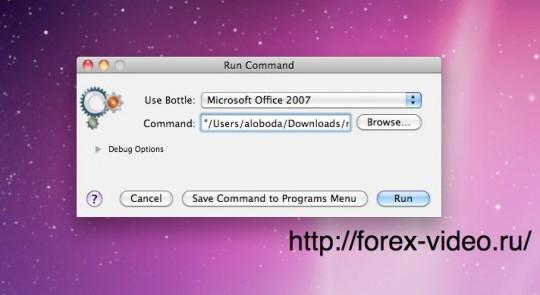
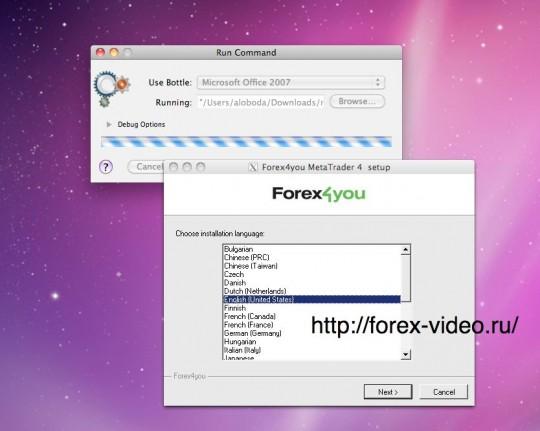
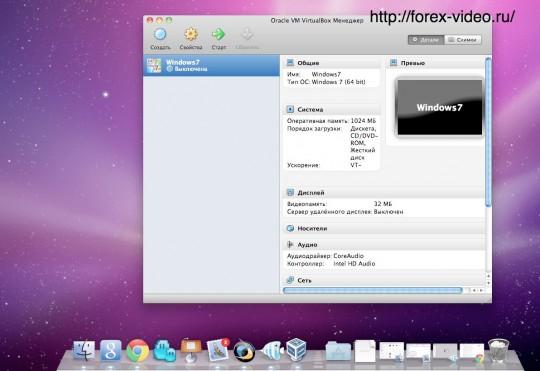




Комментарии закрыты.